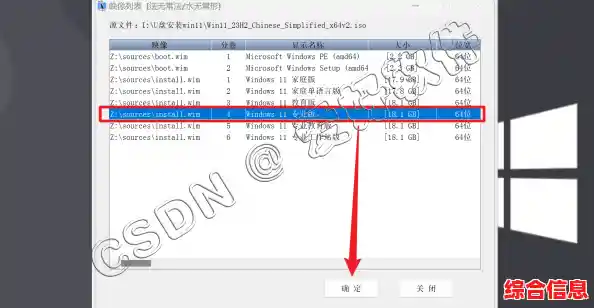你得明白我们为什么要做一个启动U盘,简单说,这个U盘就像一把钥匙,或者一个安装在U盘里的Windows系统安装包,当你的电脑完全没法开机,或者你想给新电脑装系统,又或者你想彻底重装一个干净的系统时,就需要这把“钥匙”来启动电脑并开始安装过程。
准备工作:三样东西缺一不可
- 一个U盘:容量至少需要8GB,推荐用16GB或更大,确保空间充足,重要提示:制作过程会清空U盘里所有的东西,所以请务必提前把U盘里有用的文件备份到其他地方。
- 一台能正常上网的电脑:这台电脑是用来制作启动盘的,它本身系统是Win10、Win11或者Win7都行。
- Windows 11的系统镜像文件:这是一个后缀为“.iso”的巨大文件,里面就是完整的Win11安装内容,这个文件必须从最官方的渠道下载,最安全放心。
第一步:去微软官网下载正版Win11镜像
这是最关键的一步,不要去那些乱七八糟的下载站,直接去微软官网。

- 打开你的浏览器,访问微软官方的“下载Windows 11”页面(你可以搜索“下载Windows 11”找到它,页面地址通常是微软官网的链接)。
- 在这个页面上,你会看到一个叫“创建Windows 11安装媒体”的选项,下面会有一个“立即下载”按钮,点击下载一个叫“MediaCreationTool”的小工具,这个工具只有几MB大小,它的作用就是帮我们自动下载Win11镜像并把它做到U盘里。
- 下载好后,直接双击运行这个工具。
第二步:使用微软官方工具制作启动U盘
现在我们就开始动手制作了。
- 双击运行“MediaCreationTool”后,会出现一个蓝白色的窗口,首先是许可条款,点“接受”。
- 接下来会有一个等待过程,工具正在准备一些东西,稍等片刻。
- 然后会出现一个重要的界面,让你选择语言和版本,工具会自动选择和你当前电脑一致的语言和版本(比如中文、Windows 11),你通常不需要改动,直接点“下一步”就行。
- 接下来是核心步骤:选择要使用的介质,这里一定要选择“U盘”!千万别选成“ISO文件”了,除非你有特殊需求,选好后点“下一步”。
- 这时,工具会列出所有可用的U盘,请确保你的U盘已经插在这台电脑上了,你会看到一个列表,里面应该显示了你U盘的盘符和名称,一定要看清楚,别选错了,选成你的移动硬盘就麻烦了,选中你的U盘,然后点“下一步”。
- 最漫长的步骤开始了,工具会开始下载Windows 11系统镜像,这个文件很大,有几个GB,所以下载速度取决于你的网速,需要耐心等待,下载完成后,工具会自动将下载好的内容写入你的U盘,并把它制作成可启动的,这个过程也是全自动的,你只需要看着进度条慢慢走完即可。
- 当看到“你的U盘已准备就绪”这样的提示时,就大功告成了!点击“完成”关闭工具。
你的U盘已经不是一个普通的存储盘了,它是一个专业的Windows 11安装启动盘。
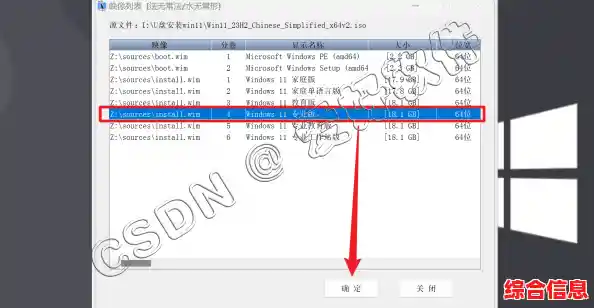
第三步:如何使用这个启动U盘装系统?
制作好之后怎么用呢?这里简单说一下步骤,因为具体安装是另一个过程,但和你的启动盘紧密相关。
- 把U盘插到你想装系统的电脑上。
- 重启电脑,并在开机时狂按一个特定的键进入启动设备选择菜单。 这个键因电脑品牌而异,常见的是F12、F2、ESC、Delete等,你可以在开机时看到屏幕下方有提示,Press F12 for Boot Menu”,如果没看到,可以尝试这几个键多试几次。
- 在启动菜单里,选择你的U盘启动。 菜单里会有你的硬盘名称,也会有一个带“USB”字样的选项,用键盘上下键选中这个USB选项,然后按回车。
- 如果一切顺利,电脑就会从你的U盘启动,你会看到Windows的徽标,然后进入熟悉的蓝色安装界面,接下来就是按照提示选择语言、分区、输入密钥(可以稍后输入)、设置账户等,直到系统安装完成。
最后的小贴士
- 安全移除:制作完成后,最好按照电脑右下角“安全删除硬件”的方式弹出U盘,避免数据损坏。
- 保管好U盘:这个启动盘以后还能用,可以留着应急,如果将来Win11有大版本更新,建议重新用这个工具制作一个最新版的启动盘,这样安装的就是最新系统。
- 驱动问题:新系统装好后,可能有些硬件(比如网卡、显卡)没法直接用,需要你提前用其他电脑下载好网卡驱动,或者装好系统后连上网自动更新。
整个过程看起来步骤不少,但只要你跟着一步步来,其实并不复杂,核心就是利用微软官方的工具,它已经把最复杂的部分都自动化了,我们只需要点几下鼠标和耐心等待,希望这份教程能帮你顺利打造出自己的专属Win11启动盘!